win10系统注册表怎么清理 win10系统注册表清理方法
更新时间:2023-02-28 18:05:10作者:qin
注册表是win10旗舰版系统中重要的数据数据库,很多操作都需要通过注册表来设置,然而使用久了注册表就会产生很多垃圾,导致系统的运行速度变慢,所以我们要定期清理删除注册表垃圾,不过一般许多用户自己卸载不干净,那么win10系统如何清理干净注册表呢,下面来和我一起看看吧。
具体方法如下:
1、注册表怎么清理?注册表清理方法很简单,使用专业软件就可以了。小编用Ashampoo UnInstaller为大家演示,安装以后在首页点击工具。
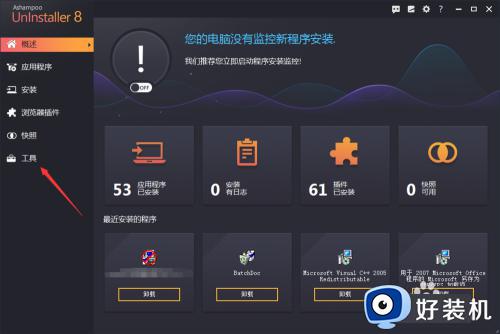
2、在软件的工具中我们可以看到注册表优化功能,点击可以使用。
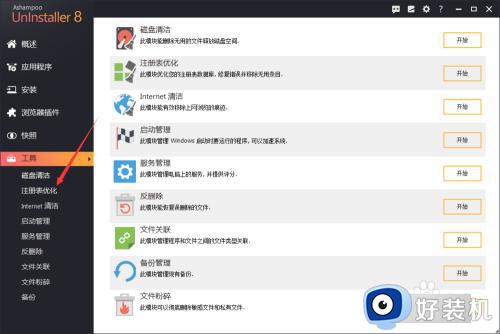
3、我们还可以在软件的右侧直接点击注册表优化的开始按钮,然后软件就会自动进行搜索。
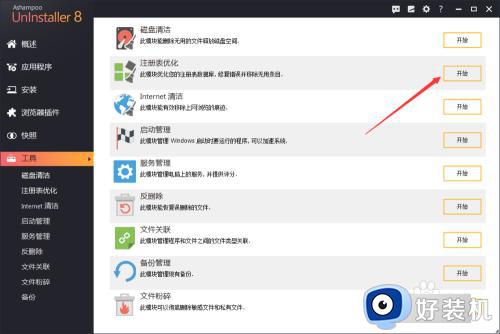
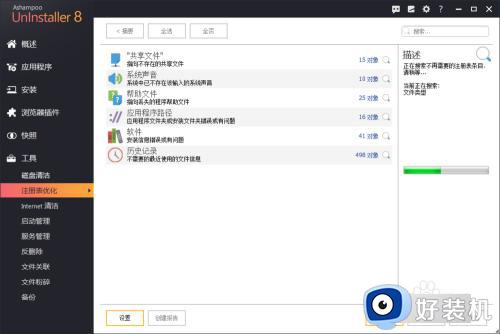
4、软件搜索完成以后我们可以在每项中点击右侧的搜索图标,点进去我们可以看到详细的内容。
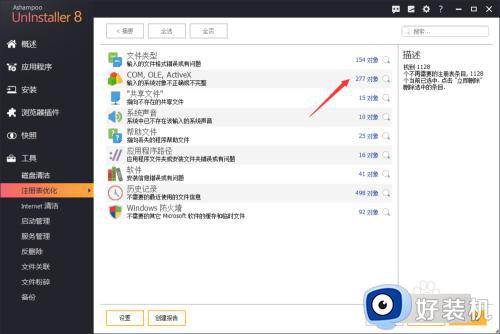
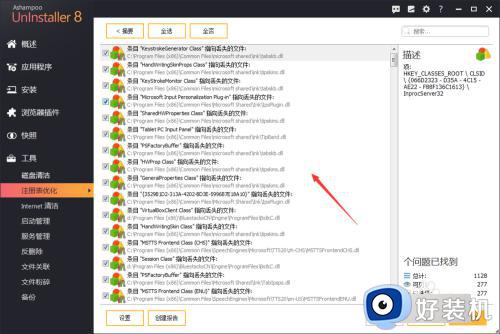
5、选择要清理的注册表文件以后就可以点击右下角的立即删除按钮了。
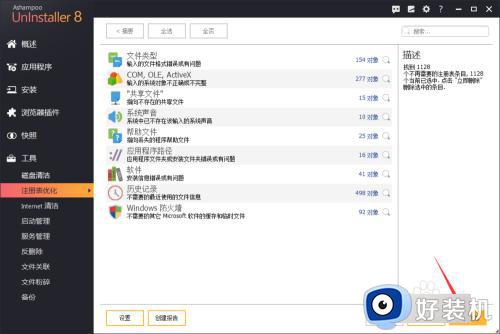
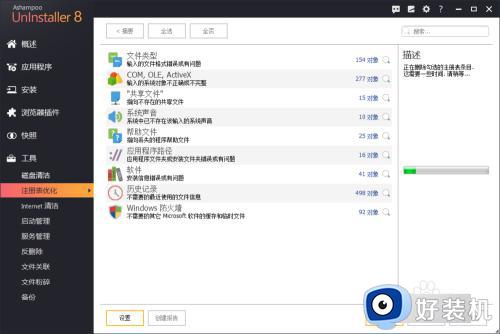
6、最后我们可以看到注册表清理完毕,定期的清理注册表可以让电脑保持流程。
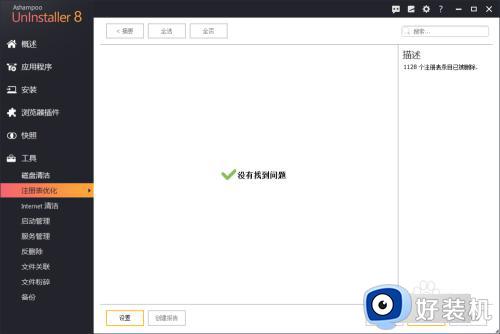
以上就是win10系统注册表清理方法的内容介绍,如果遇到了以上情况,大家跟着上面的步骤一步步来操作就好了,希望对各位用户们有所帮助。
win10系统注册表怎么清理 win10系统注册表清理方法相关教程
- win10如何清理注册表垃圾 win10注册表怎么清理垃圾残留
- windows10清理注册表怎么操作 windows10清理注册表的方法介绍
- win10如何清理多余的注册表 win10如何清理无效注册表文件
- 在哪清理Win10注册表垃圾 彻底清理Win10注册表垃圾的方法
- win10注册表没有msahci怎么回事 win10注册表找不到msahci如何处理
- win10怎么快速打开注册表 win10快速打开注册表的具体方法
- win10写入注册表时出错怎么办 win10写入注册表失败怎么解决
- win10注册表编辑被禁用怎么解决 win10注册表编辑已被管理员禁用解决方法
- win10注册表删除后怎么恢复 win10注册表误删了如何解决
- win10系统注册表在哪个文件夹 win10注册表文件位置介绍
- win10拼音打字没有预选框怎么办 win10微软拼音打字没有选字框修复方法
- win10你的电脑不能投影到其他屏幕怎么回事 win10电脑提示你的电脑不能投影到其他屏幕如何处理
- win10任务栏没反应怎么办 win10任务栏无响应如何修复
- win10频繁断网重启才能连上怎么回事?win10老是断网需重启如何解决
- win10批量卸载字体的步骤 win10如何批量卸载字体
- win10配置在哪里看 win10配置怎么看
win10教程推荐
- 1 win10亮度调节失效怎么办 win10亮度调节没有反应处理方法
- 2 win10屏幕分辨率被锁定了怎么解除 win10电脑屏幕分辨率被锁定解决方法
- 3 win10怎么看电脑配置和型号 电脑windows10在哪里看配置
- 4 win10内存16g可用8g怎么办 win10内存16g显示只有8g可用完美解决方法
- 5 win10的ipv4怎么设置地址 win10如何设置ipv4地址
- 6 苹果电脑双系统win10启动不了怎么办 苹果双系统进不去win10系统处理方法
- 7 win10更换系统盘如何设置 win10电脑怎么更换系统盘
- 8 win10输入法没了语言栏也消失了怎么回事 win10输入法语言栏不见了如何解决
- 9 win10资源管理器卡死无响应怎么办 win10资源管理器未响应死机处理方法
- 10 win10没有自带游戏怎么办 win10系统自带游戏隐藏了的解决办法
